
El micrófono es un periférico bastante sencillo de configurar y utilizar, pero hay algunas situaciones en las que puede dejar de funcionar sin ningún motivo aparente. En este artículo te explicamos los mejores trucos que puedes utilizar, para solucionar el problema de que el micrófono no funciona en tu PC con Windows 10.
Comprueba que el micrófono no está desactivado
Si el micrófono he dejado de funcionar con tu PC con Windows 10, lo primero que deberías hacer es acceder a la configuración del sistema operativo, para comprobar que no está desactivado el uso de este periférico.
Para ello solo necesitas acceder a la aplicación de “Configuración” de Windows 10.
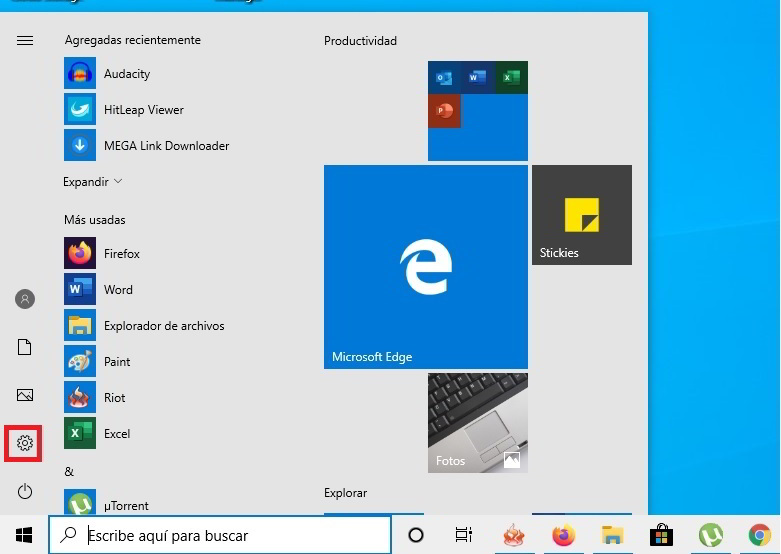
Dentro de la aplicación de configuración, necesitas dirigirte a la sección de “Privacidad”, y luego entrar en el apartado “Micrófono”. Una vez dentro, debes encontrar la opción “El acceso al micrófono para este dispositivo está activado” y comprobar que se encuentra habilitada.
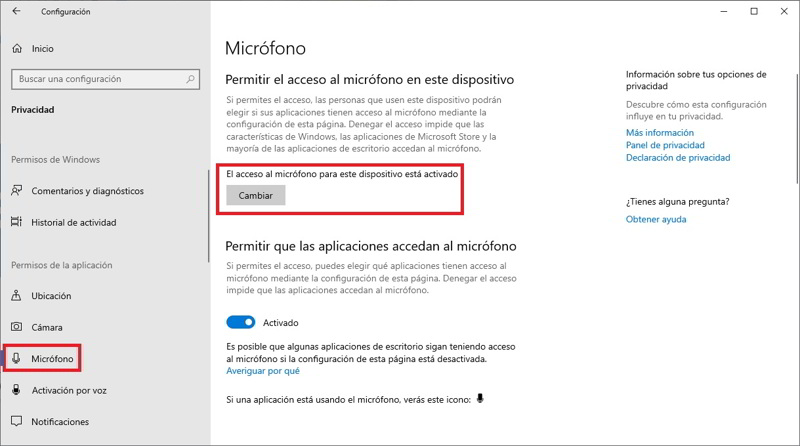
Comprueba el acceso de las aplicaciones al micrófono
Windows 10 también incluye un módulo de configuración bastante interesante, que nos permite seleccionar qué aplicaciones creemos que puedan acceder al micrófono, y cuáles no queremos.
Para ello necesitamos acceder a la misma ventana de configuración, que hemos usado en el paso anterior. Si deslizas hacia abajo, verás un listado de las aplicaciones que tienes instaladas en tu PC con Windows 10. Al lado encontrarás un botón que puedes usar para definir, si quieres que puedan acceder al micro o no.
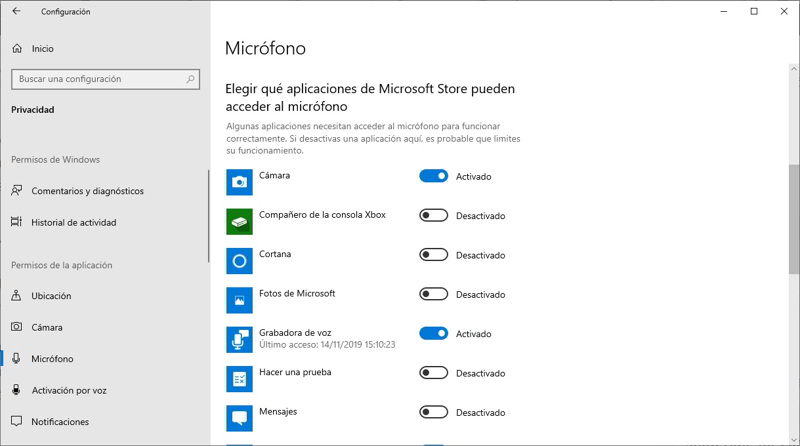
Es importante señalar, que esta opción solo se encuentra disponible para las aplicaciones que se instalan desde la tienda de Windows. Esto significa que no está disponible para las aplicaciones tradicionales, que se instalan mediante un archivo .exe.
El micrófono puede estar deshabilitado desde el administrador de dispositivos
Otra posibilidad, es que el micrófono esté desactivado desde el administrador de dispositivos de Windows 10. Esto es posible tanto en ordenadores portátiles como de sobremesa. Puedes acceder al Administrador de dispositivos de Windows 10, de una forma muy sencilla, utilizando el buscador que viene incluido en el menú Inicio.
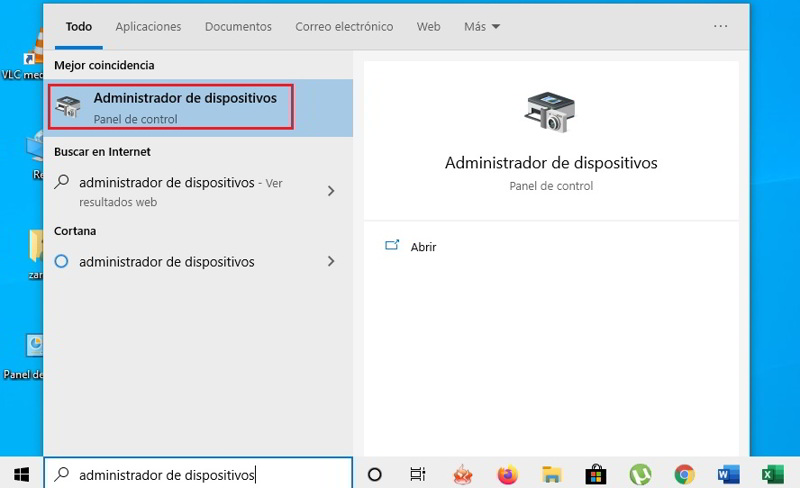
Una vez dentro del Administrador de dispositivos de Windows 10, busca tu micrófono y comprueba que no está deshabilitado. En caso de que esté deshabilitado, solo tienes que hacer clic sobre él con el botón derecho del ratón, y pulsar en “Habilitar dispositivo”.
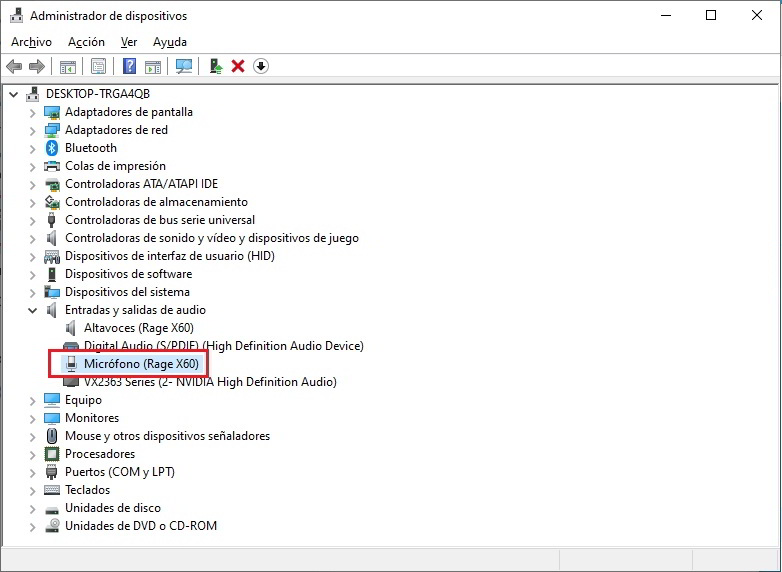
Actualizar los drivers de audio
Actualizar los drivers o controladores de tu tarjeta de sonido también puede solucionar algunos problemas relacionados con el micrófono. Windows Update se encarga de mantener actualizados los controladores en muchos casos. También puedes recurrir al sitio web oficial del fabricante de tu tarjeta de sonido, y encontrar la última versión disponible del driver en la sección de soporte.
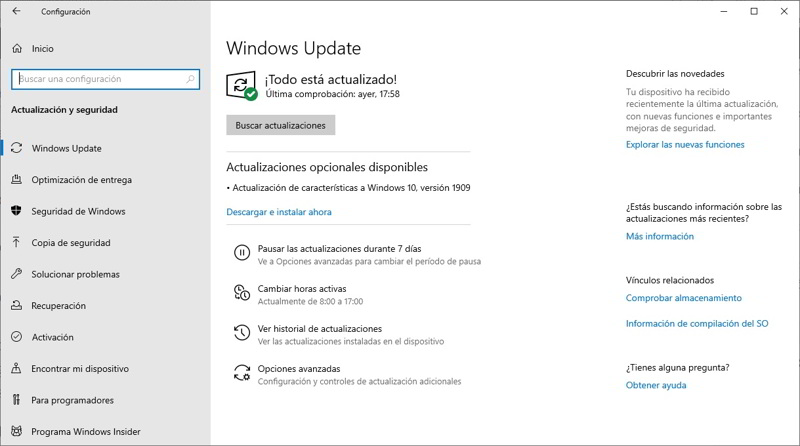
Comprueba el micrófono predeterminado
Un problema bastante habitual, es que tenemos seleccionado como predeterminado el micrófono integrado en nuestro portátil, y estamos tratando de utilizar un micrófono externo USB, o el incluido en unos auriculares.
Por tanto, es muy importante que te asegures de que tienes seleccionado como predeterminado el micrófono que quieres utilizar. Esto también puedes hacerlo de una forma muy sencilla desde la aplicación de “Configuración” de Windows 10.
En este caso necesitas dirigirte a la sección “Sistema”, y luego hacer click en “Sonido”. Por último, solo tienes que seleccionar el micrófono que quieres utilizar en “Dispositivos de entrada”.
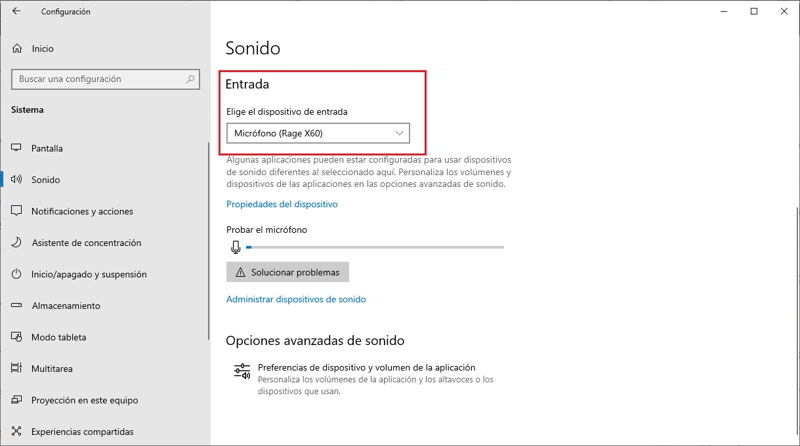
Aquí termina nuestro artículo sobre cómo solucionar los principales problemas con el micrófono en Windows 10, esperamos que te sea de mucha utilidad.










Gracias si me sirvió
a mi no ;-;
Gracias me funcionó la última. Ahora me reconoce el Mic de los audífonos almenos. Antes ninguna.
Hola, ¿qué tal? Tengo un problema… Mi micrófono está activado, habilitado y me detecta la voz. pero no me la escucha. Además cuando coloco los auriculares, tampoco detecta mi voz desde el micrófono de los mismos…. ¿Alguien me puede ayudar?. Me dejó de funcionar de un instante a otro en una clase virtual, al principio podía hablar y todos me oían, pero al rato se me dejó de oír. ¡¡Ayuda!! Por favor, muchas gracias.
Ayuda, mi laptop tiene solo 1 puerto de entrada auxiliar y esta marcada con cascos con microfono pero no funciona el micro ni me lo detecta el sistema, no importa si le conecto un micro, audifonos con micro o cascos incluso compre um divisor de audio para conectar cascos y micro pero nada funciona
Hola.! Mi micrófono es detectado por Windows 10 y las pruebas de confirmación las pasa bien. El volumen alto, Todo esta revisado y configurado. Es mas, si entro al Whatapps wed puedo mandar mensajes de audio sin problemas.
Ahora el problema es que ningún programa ni juego lo detecta. Skype, discord, valorant, lol, csgo, nada. no anda en ningun lado.
Obviamente ya lo desístale lo instale, baje actualizaciones de realtek, de placa, mothers. todo. hice de todo pero no anda. Si alguien tiene una solución no común me avisa.
Abrazo……….!!!
Me pasa lo mismo q a vos! Si lo podes solucionar por favor avisa
Tengo un Dell e6320 y acabo de instalar Win 10, con tan mala suerte que no me detecta el micrófono interno, ya he intentado con drivers, configuraciones y nada, el tema es que al no detectarlo no puedo configurar driver y necesito con urgencias arreglar este inconveniente. antes tenia win 8.1 y me andaba perfecto. Les agradezco cualquier ayuda.
Estamos en clases virtuales con mi hijo y ya verificamos que el micrófono este habilitado y activado pero con todo esto, aun no le escuchan a mi hijo cuando habla. Que debo hacer?
Prueben esta opción a mi me funciono
El micrófono al hablar se movía la barrita azul pero nadie me escuchaba
Vayan a configuración, apartado sonido, a la derecha busquen panel de control de sonido, pestaña grabar,seleccionen microphone con doble click y vayan a pestaña mejoras deshabiliten supresión de ruidos y habiliten cancelación de eco acústico y eso es todo
Mi micrófono tiene todo activado pero aun así no funciona. Que debo hacer?
Fijate haciendo click derecho sobre el icono del volumen en la barra de tareas, selecciona «abrir configuracion de sonido», luego ve a la derecha y haz click donde dice «panel de control de sonido», en la nueva ventana que se abre ve a la pestaña que dice «grabación», si aparece el icono del microfono hazle click derecho y toca en «propiedades», allí ve a la pestaña que dice «niveles» y sube al máximo ambas barras, aplicar, aceptar y listo. Espero que te ayude. Si no te aparece el icono de microfono no sé porque a mi me pasa lo mismo XD
Buenos días. No sé que he tocado que siempre he podido grabar videos y he usado un micrófono externo. Ahora no me reconoce el micrófono en entrada y salida de audio y no puedo hacer los paso que hay dar habituales de ir a configuración -sistema-sonido-y demás.
Me lo reconoce en controladores de sonido, video y dispositivo de juegos y no sé como hacer para que me lo detecte de nuevo como entrada y salida de audio.
Si me supieran decir.
Un saludo y gracias.
Tengo 2 Pc con placa asus le formateado a windows 10 pero el microfono no funciona actualice todo el sistema aparece la barra del microfono se escucha bien pero al hablar no me escuchan hice todo los descarte tendran una solucion se lo agradeceria